CopyRight©2020-2030 www.poppur.com
万众期待的iOS11终于推出了,虽然这个版本没有iOS10强大的APFS文件管理系统,也没有全新的风格设计,多数都是一些小更新。但也正因为有了这些小更新,iPhone变得更好用了,而iPad也终于迎来了曙光。小编今天早上用手上的iPhone6s更新体验了下,新鲜感还是挺强烈的,但也遇到了不少BUG,耗电卡顿掉帧...迫于无奈只能降级了。相信不少人都会遇到同样的情况,所以POPPUR为大家准备了iOS11降级教程。话不多说,教程走起!(如果你也想尝鲜的话,可以看POPPUR此前的教程《iOS11怎么更新和升级?iOS11描述文件下载方法》)
iOS11降级iOS10.3.2方法
事前提醒
务必使用官方或者MFI认证数据线。
为了防止突然断电导致恢复中断,建议大家使用笔记本电脑进行降级。
如果更新之前没有备份的话,可以使用iPhone自带的iCloud云备份将联系人、信息、图库等重要数据进行备份,直接降级的话手机所有数据都会被抹除。
教程开始
首先打开iTunes,将手机连接电脑,进入手机主页面。

进入手机设置-Apple ID(顶部)-iCloud,关闭“查找我的iPhone”功能。
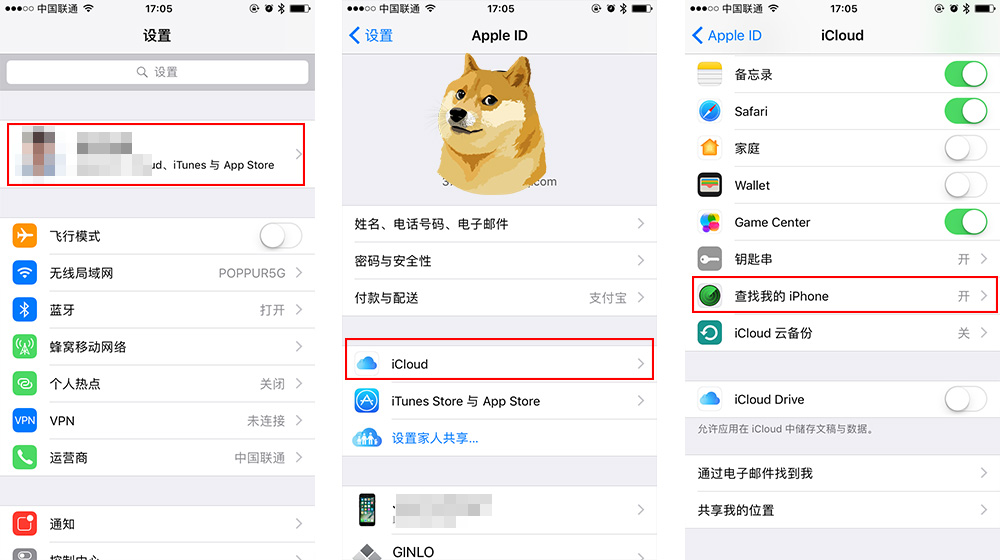
按住电脑Shift(Windows电脑)或Alt/Option(Mac电脑)键,同时点击iTunes的“恢复iPhone”选项。PS:选择“更新”刷入固件可在保留数据的情况下降级(即使是没备份也不会被清理数据),但可能会失败,如果更新之前没备份的话可以尝试一下。
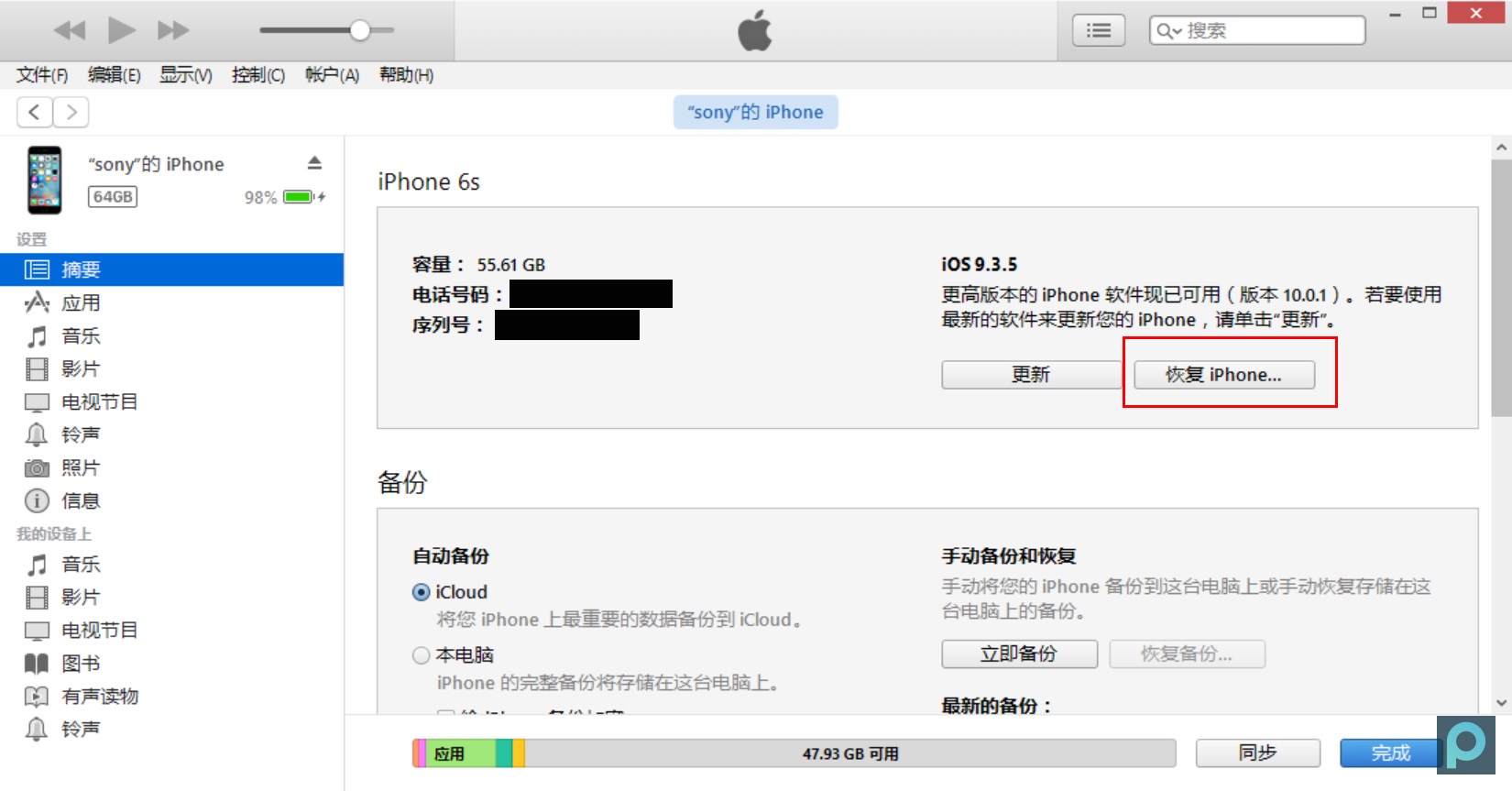
找到刚刚下载的iOS10.3.2固件,打开即可刷入。
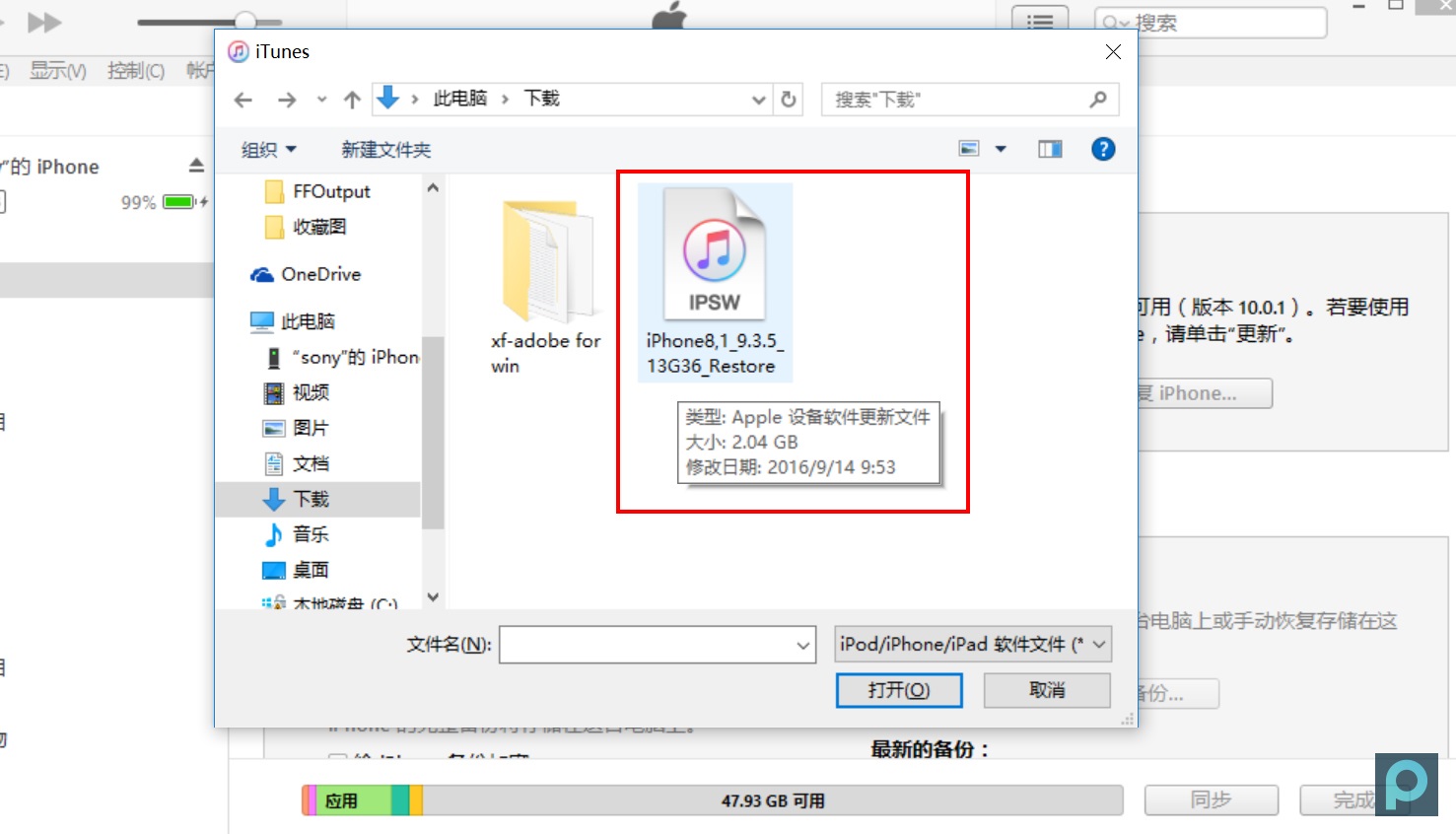
等待刷入完成即可。

注意事项
若步骤四的方法无法恢复的话,请尝试在DFU模式下刷入,DFU模式进入方法《iPhone DFU模式是什么,iPhone7 DFU模式怎么进》
如果开机时遇到两步认证无法收到验证码的情况的话,不要多次获取验证码,重启手机一般就可以成功获取了。
iOS10.3.2固件下载
iPhone
iPad
iPod
上一篇:iOS11怎么更新和升级?iOS11描述文件下载方法
下一篇:iPhone碎屏党福利:苹果Horizon让iPhone换屏更快、更省钱!












